易数照片恢复软件恢复电脑C盘被删照片教程
时间:2018-07-11 10:37:07 作者:Joe 浏览量:8
易数照片恢复软件是一款好用的电脑被删照片文件恢复软件。易数照片恢复软件可以扫描修复电脑中被删的照片文件,简单好用;
- 进入下载

- 易数照片恢复软件 2.6.3.428 共享版
大小:23.85 MB
日期:2018/10/10 9:27:49
环境:WinXP,Win7,
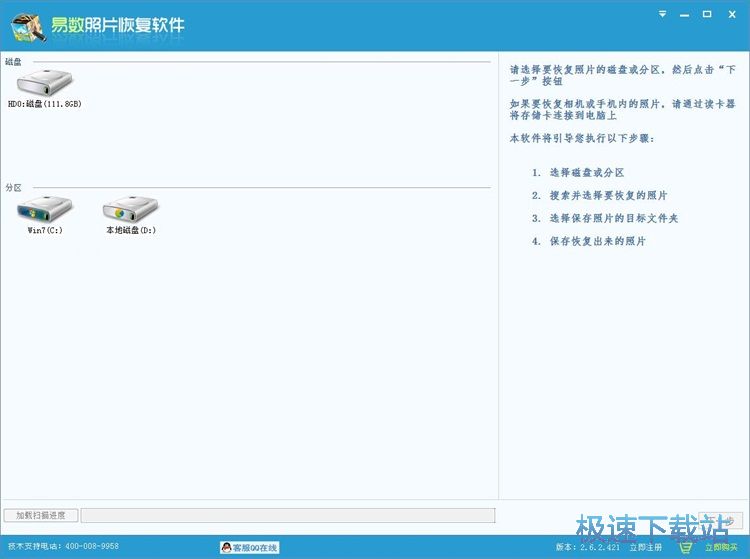
极速小编这一次就给大家演示一下怎么使用易数照片恢复软件扫描C盘中被删除的照片吧。在易数照片恢复软件主界面中,我们要选择进行扫描的电脑磁盘,然后点击下一步,开始扫描C盘中被删照片文件;
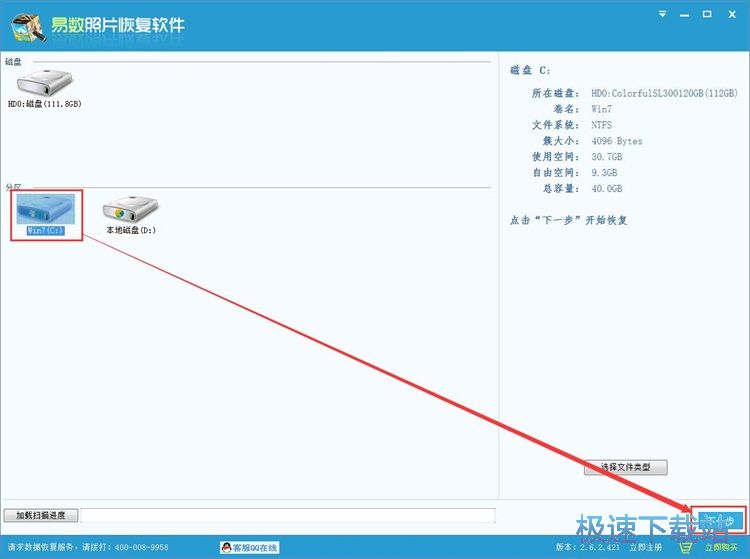
易数照片恢复软件正在扫描电脑C盘中的被删照片文件。目前易数照片恢复软件已经搜索500个文件,共1392.78MB的内容,已经扫描了9秒钟。请耐心等待扫描完成;
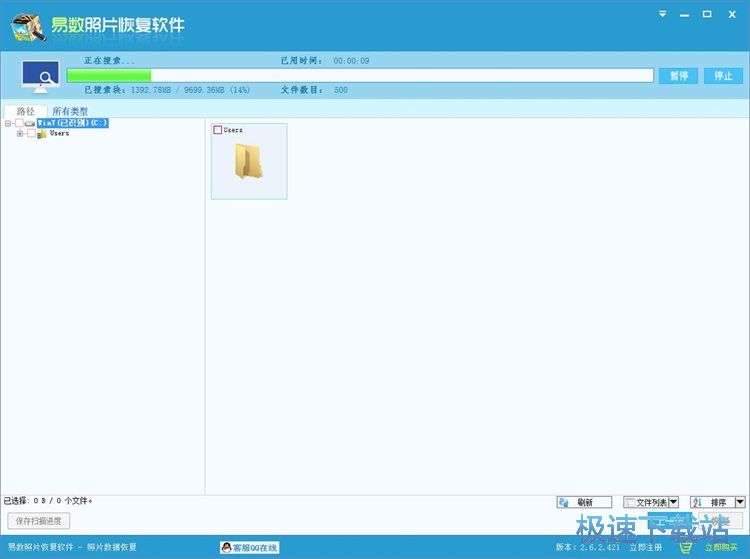
C盘被删照片文件扫描完成,这时候易数照片恢复软件会将扫描得到的被删照片文件显示在易数照片恢复软件主界面中;
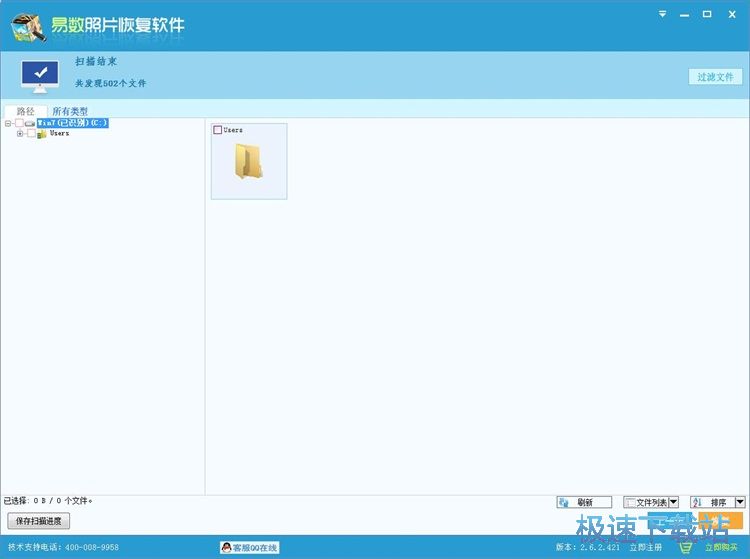
在易数照片恢复软件主界面的被删文件显示区域中,勾选想要恢复到电脑中的文件,然后点击恢复,就可以将选中的被删照片恢复到电脑硬盘中;
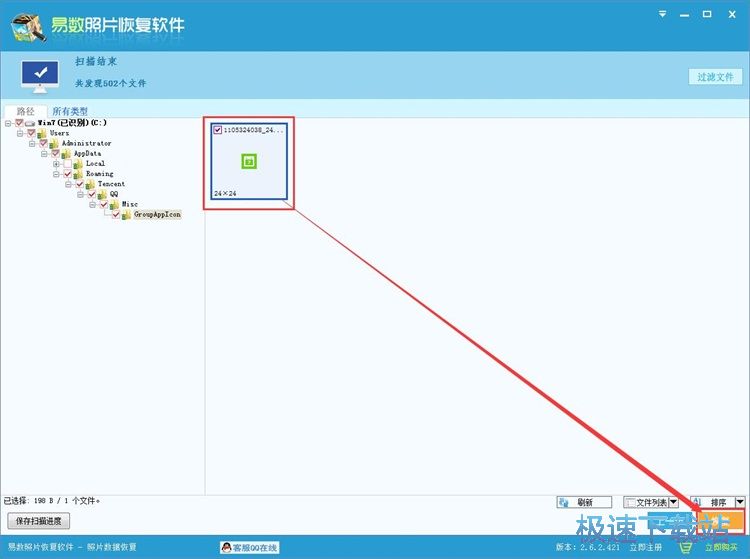
在浏览文件夹窗口中,我们要用鼠标点击选中想要用来保存使用易数照片恢复软件恢复的被删除的照片的文件夹。选中文件夹之后点击确定,就可以这是恢复照片文件夹路径;
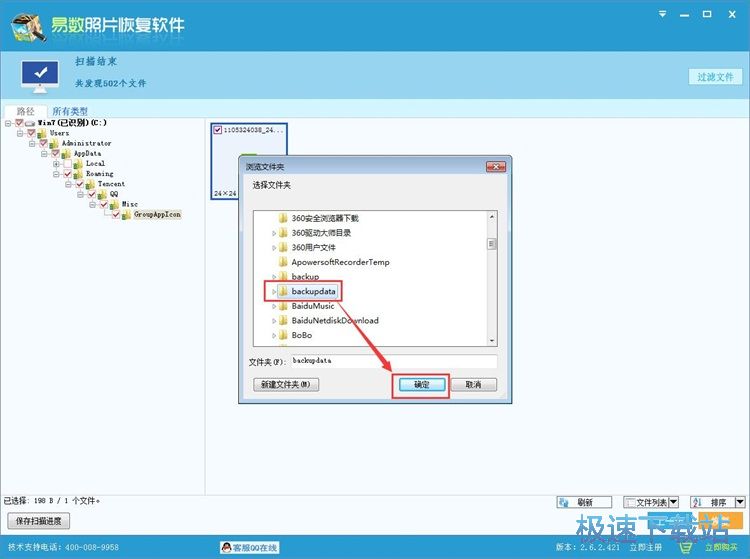
照片文件恢复完成,这时候易数照片恢复软件会弹窗提示文件复制完成。易数照片恢复软件共恢复了1个文件,共198字节内容。点击打开文件夹,就可以打开保存恢复照片的文件夹;
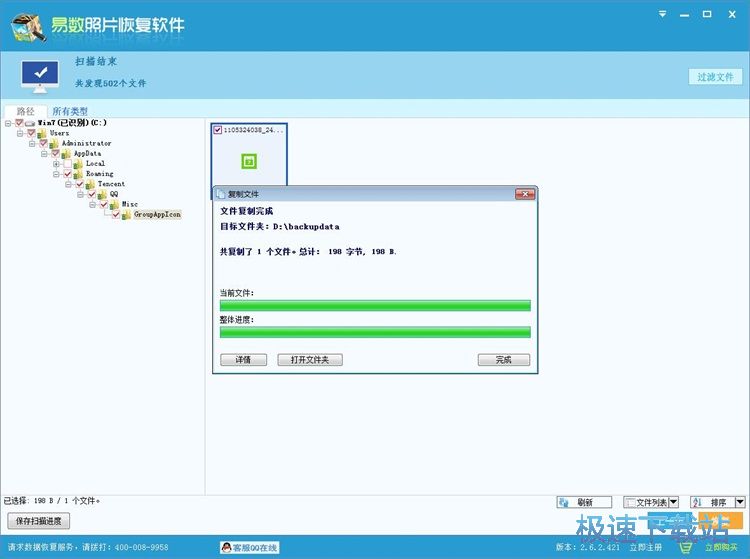
在照片恢复目标文件夹中,我们就可以看到使用易数照片恢复软件恢复得到的被删照片。
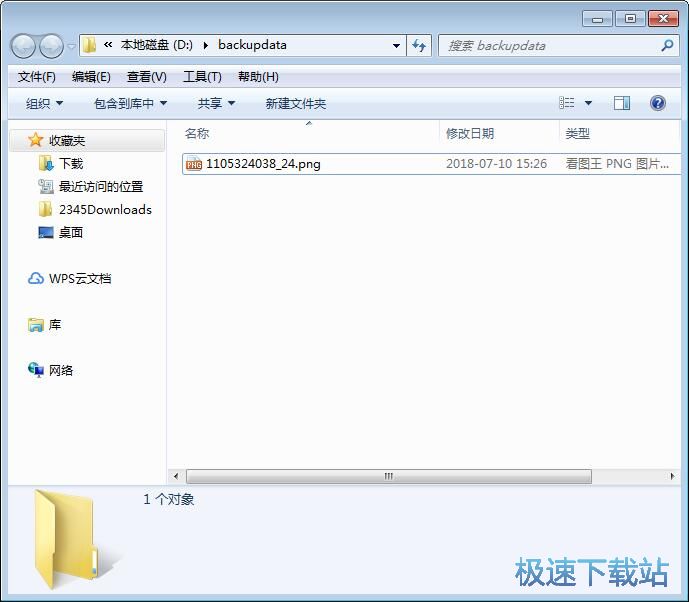
易数照片恢复软件的使用方法就讲解到这里,希望对你们有帮助,感谢你对极速下载站的支持!
易数照片恢复软件 2.6.3.428 共享版
- 软件性质:国产软件
- 授权方式:共享版
- 软件语言:简体中文
- 软件大小:24420 KB
- 下载次数:468 次
- 更新时间:2019/3/27 10:29:40
- 运行平台:WinXP,Win7,...
- 软件描述:易数照片恢复软件,专门恢复照片及各种格式的图像。基于DiskGenius内核,恢... [立即下载]
相关资讯
相关软件
- 怎么将网易云音乐缓存转换为MP3文件?
- 比特精灵下载BT种子BT电影教程
- 土豆聊天软件Potato Chat中文设置教程
- 怎么注册Potato Chat?土豆聊天注册账号教程...
- 浮云音频降噪软件对MP3降噪处理教程
- 英雄联盟官方助手登陆失败问题解决方法
- 蜜蜂剪辑添加视频特效教程
- 比特彗星下载BT种子电影教程
- 好图看看安装与卸载
- 豪迪QQ群发器发送好友使用方法介绍
- 生意专家教你如何做好短信营销
- 怎么使用有道云笔记APP收藏网页链接?
- 怎么在有道云笔记APP中添加文字笔记
- 怎么移除手机QQ导航栏中的QQ看点按钮?
- 怎么对PDF文档添加文字水印和图片水印?
- 批量向视频添加文字水印和图片水印教程
- APE Player播放APE音乐和转换格式教程
- 360桌面助手整理桌面图标及添加待办事项教程...
- Clavier Plus设置微信电脑版快捷键教程
- 易达精细进销存新增销售记录和商品信息教程...












